Eliminacja interfejsu systemu błędu aplikacji

- 1843
- 553
- Janusz Baranowski
Właściciele urządzeń opartych na systemie Androida okresowo napotykają wszelkiego rodzaju błędy oprogramowania i awarie systemu. Czasami występuje błąd w aplikacji „graficznego interfejsu systemu”, który może być jednorazowy lub pojawić się po uruchomieniu konkretnego programu, odwoływać się do niektórych funkcji, a także powstają z regularną częstotliwością, co zakłóca wykonywanie dowolnego działania z urządzeniem. Prawidłowe działanie tego oprogramowania systemowego Androida zapewnia pełną interakcję użytkownika z systemem, ponieważ bez implementacji interfejsu wyświetlającej wszystkie niezbędne opcje, komputer stacjonarny i menu, nawet najprostsze manipulacje z urządzeniem są niemożliwe. Jeśli pojawią się problemy podczas funkcjonowania aplikacji systemu w dowolnej skali, konieczne jest podjęcie działań w celu wyeliminowania awarii.

Przyczyny problemu z aplikacją „graficzny interfejs systemu”
Najczęściej błąd jest powiązany z awarią oprogramowania, która może się pojawić z powodu instalacji oprogramowania trzeciego, które zapobiega normalnej działalności wyrzutni lub powłoki. Często na urządzeniach z Androidem takie problemy pojawiają się po miganiu. Metoda eliminowania awarii bezpośrednio zależy od czynnika prowokującego i głównie oprogramowania, ale w niektórych przypadkach mówimy o awarii sprzętu, a następnie w przypadku braku specjalnych umiejętności, użytkownik jest zalecany, aby powierzyć sprawę profesjonalistom.
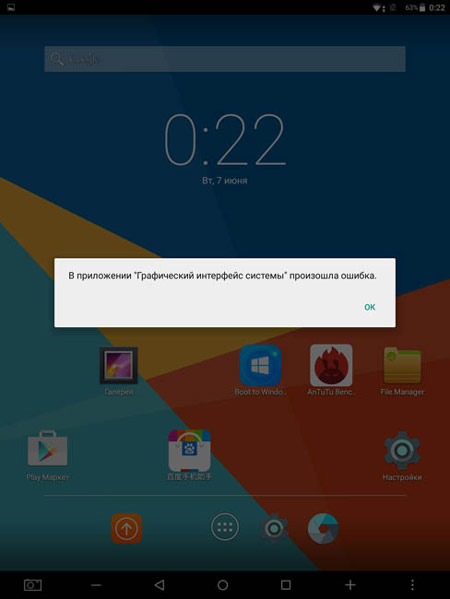
Prawdopodobne powody, które mogą powodować błąd interfejsu systemu graficznego:
- Instalacja aplikacji, która wywołała konflikt z systemem.
- Krzywa oprogramowania układowego lub nieprawidłowo wykonane miganie urządzenia.
- Uszkodzenie składników systemu z powodu zakażenia wirusami.
- Nieprawidłowe prace uruchamiające z powodu szkód (w tym złośliwych programów).
- Castowana pamięć podręczna wyrzutni.
- Fabryczne małżeństwo urządzeń z Androidem.
Jak naprawić błędy interfejsu graficznego
Awaria oprogramowania o jedno czas jest często eliminowana przez zwykłe przeładowanie urządzenia (ta najprostsza metoda jest dość skuteczna i zastosowana jako pierwsze kroki w celu wyeliminowania wszelkich błędów). Jeśli zauważysz, że problem pojawił się po instalacji określonego oprogramowania, to był to nowy program lub gra na urządzeniu, która spowodowała błąd „interfejsu systemu graficznego”. Jeśli tak, decyzja jest oczywista - usuwanie tego. Czasami problem jest rozwiązany przez wyodrębnienie karty pamięci z urządzenia. Launcher można również ponownie uruchomić (zatrzymaj go ponownie i włącz ponownie, który jest wykonywany w ustawieniach urządzenia w sekcji aplikacji), jeśli jest to interfejs trzeciego partii, prawdopodobne jest, że błąd zniknie po ponownej interacji lub usunięciu. Rzadko, ale zdarza się, że zapisują czyszczenie pamięci podręcznej i usuwają dane aplikacji. Kiedy najprostsze metody były nieskuteczne, przechodzimy do poważniejszych wydarzeń.
Ogólny reset podczas rozwiązywania problemu
Biorąc pod uwagę, co dalej, jeśli wystąpił błąd „interfejsu systemu graficznego”, a poprzednie metody nie poradziły sobie z zadaniem, rozwiniemy skuteczną opcję wyeliminowania awarii w postaci resetowania ustawień fabrycznych. Metoda rozwiązuje wiele problemów związanych z nieprawidłowym funkcjonowaniem systemu systemu Android.
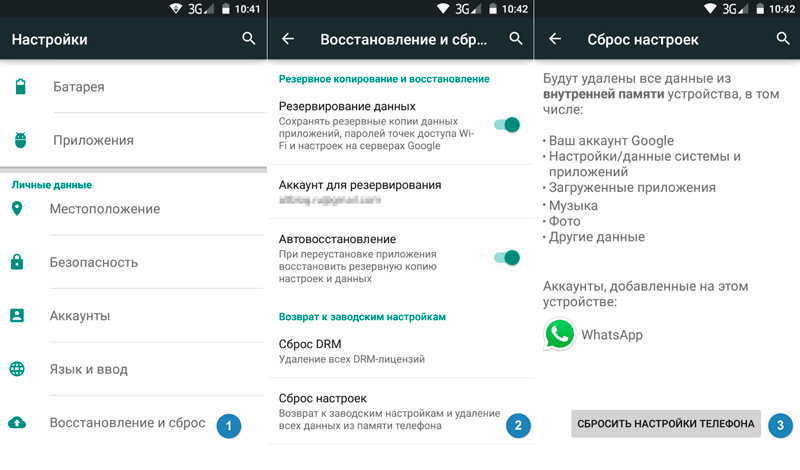
W przypadku, gdy niepowodzenie powłoki wystąpiło po miganiu, jest to jedyne właściwe rozwiązanie (gdy konflikt aplikacji lepiej jest używać prostszych opcji). Istnieje kilka sposobów wykonania tej procedury, ale przed zastosowaniem któregokolwiek z nich należy dokonać kopii danych użytkownika, ponieważ wszystkie informacje przechowywane w pamięci urządzenia zostaną utracone (nie wpłynie to na pliki na SD karta). Tak więc resetowanie ustawień fabrycznych zwróci urządzenie do stanu „pudełka”, usuwając wszystko, co zostało ustalone przez użytkownika.
Zresetuj przez „Ustawienia”
Najłatwiejszy sposób na wykonanie procedury za pośrednictwem menu Ustawienia:
- Przechodzimy do ustawień urządzenia.
- W sekcji „Dane osobowe” wybierz opcję „Przywrócenie i zresetowanie”.
- W nowym oknie możliwe jest utworzenie kopii zapasowej danych, zapisując informacje na serwerach Google (świętuj ten element).
- Kliknij „Ustawienia resetowania” na dole, w nowym oknie poznajemy ostrzeżenie o czyszczeniu pamięci urządzenia i potwierdź akcję, naciskając odpowiedni przycisk.
- Po zakończeniu procesu samo urządzenie przeładuje się, zaczynając już w formie, jaką było podczas zakupu.
Zresetuj przez „Rakavian”
Tryb trybu odzyskiwania umożliwia wykonywanie wielu operacji z urządzeniem, w tym również jest używany w celu rozwiązania tego problemu, co jest szczególnie istotne, gdy błąd pojawia się regularnie, nie pozwalając na dostęp do dostępnych opcji. Wyładowanie odbywa się poprzez zbudowane lub niestandardowe odzyskiwanie (funkcjonalność w tym przypadku jest znacznie szersza, ale istnieje wystarczająca standard do powrotu do ustawień fabrycznych). Aby rozwiązać problem, wykonujemy następujące czynności:
- Wyłącz urządzenie.
- Zanurzamy to w trybie odzyskiwania za pomocą odpowiednich przycisków. Z reguły musisz przykleić klucze głośności („+” lub „-”) i mocy, ale w różnych modelach urządzeń wejście do menu odzyskiwania może się różnić.
- Menu otwarcia obejmuje wybór opcji. Poruszamy się za pomocą przycisków głośności do funkcji resetowania danych WIPE/Factory i naciskamy przycisk zasilania dla wyboru.
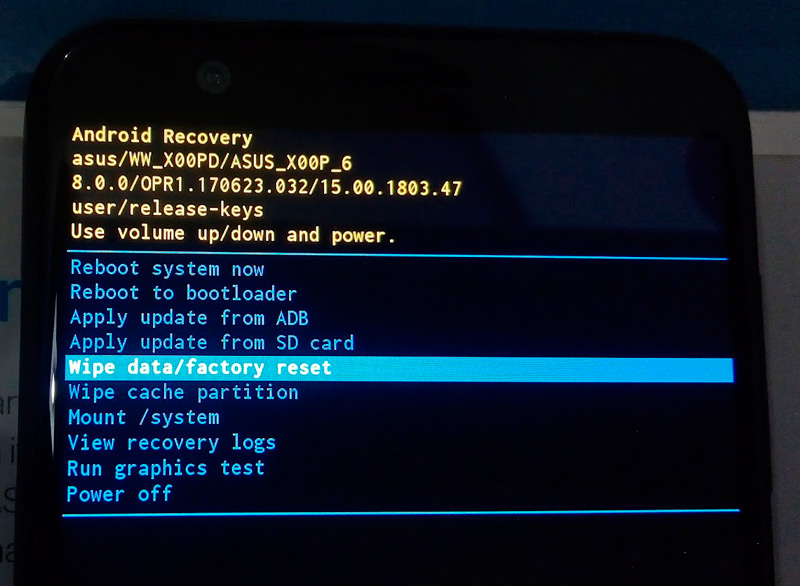
- W nowym oknie potwierdzamy działanie wyboru tak - usuwamy wszystkie dane użytkownika.
- Proces zacznie się wykonywać, jest zautomatyzowany, a system powiadomi Cię o zakończeniu.
- Następnie wybierz opcję ponownego uruchomienia, po czym urządzenie zostanie ponownie uruchomione.
Należy pamiętać, że jeśli ustawiasz prawa główne i usuniesz niektóre aplikacje lub usługi z systemu, powrót do ustawień fabrycznych może nie rozwiązać problemu. W końcu wszystko, co zdalne zniknęło z oprogramowania układowego na zawsze, a jeśli usuniesz ważny komponent, nie pojawi się to. Tylko doładowanie sytuacji za pomocą pełnej wersji systemu może naprawić sytuację.
Ponowne zapalenie smartfona
Ogólny reset ustawień nie zawsze jest skuteczny. Na przykład, w przypadku poważnych uszkodzeń lub usunięcia komponentów ogólnoustrojowych z wirusami, sytuacja się nie zmieni. Reflagging to ekstremalna metoda rozwiązania problemu, ale pracownik. Wcześniej w wyniku procedury rozbijasz wszystkie dane, należy zapisać niezbędne informacje. Jednocześnie nie musisz kopiować oprogramowania, ponieważ jego elementy mogą być zarażone, zwłaszcza, że programy są łatwe do zainstalowania w sklepie aplikacji. Aby zainstalować fabryczne lub niestandardowe oprogramowanie, możesz użyć tego samego odzyskiwania, najpierw pobierając plik oprogramowania układowego i umieszczając go na zewnętrznej karcie pamięci. Następnie musisz wykonać następujące czynności:
- Zanurzamy urządzenie w tym trybie (procedura jest podobna w przypadku niestandardowego odzyskiwania).
- W menu zapasowym wybierz aktualizację Zastosuj z zewnętrznej pamięci, wskazuj plik oprogramowania układowego i potwierdź akcję.

- Na końcu procesu instalacji przechodzimy do opcji resetowania danych WIPE/Bactory, która pozwoli ci usunąć „ogony” poprzedniej sali operacyjnej.
- Następnie kliknij teraz system ponownie uruchamiania, w wyniku czego urządzenie uruchomi się ponownie.
Jeśli metody oprogramowania nie rozwiązały problemu, masz przypadek, gdy odpowiednia awaria była przyczyną błędu aplikacji „interfejsu systemu graficznego”. Dzięki temu scenariuszowi lepiej jest przejść do urządzenia do dobrej usługi, w której eksperci pomogą rozwiązać problem.
- « Google Smart Lock Funkcja blokady i jak ją odłączyć
- Korekta błędów to nie do przyjęcia sesja, spróbuj ponownie uruchomić grę »


